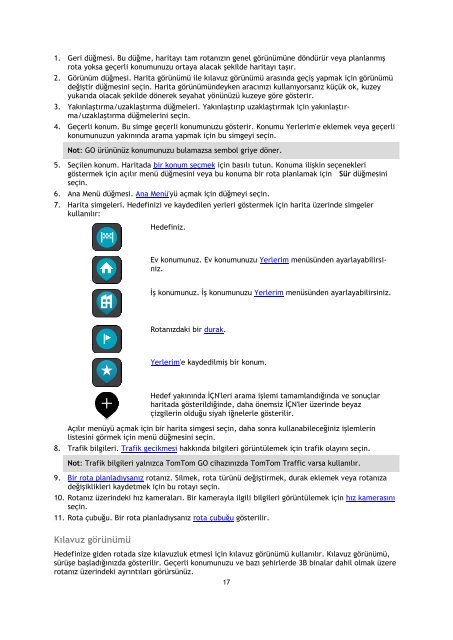TomTom GO 600 / GO 610 - PDF mode d'emploi - Türkçe
TomTom GO 600 / GO 610 - PDF mode d'emploi - Türkçe
TomTom GO 600 / GO 610 - PDF mode d'emploi - Türkçe
Create successful ePaper yourself
Turn your PDF publications into a flip-book with our unique Google optimized e-Paper software.
1. Geri düğmesi. Bu düğme, haritayı tam rotanızın genel görünümüne döndürür veya planlanmış<br />
rota yoksa geçerli konumunuzu ortaya alacak şekilde haritayı taşır.<br />
2. Görünüm düğmesi. Harita görünümü ile kılavuz görünümü arasında geçiş yapmak için görünümü<br />
değiştir düğmesini seçin. Harita görünümündeyken aracınızı kullanıyorsanız küçük ok, kuzey<br />
yukarıda olacak şekilde dönerek seyahat yönünüzü kuzeye göre gösterir.<br />
3. Yakınlaştırma/uzaklaştırma düğmeleri. Yakınlaştırıp uzaklaştırmak için yakınlaştırma/uzaklaştırma<br />
düğmelerini seçin.<br />
4. Geçerli konum. Bu simge geçerli konumunuzu gösterir. Konumu Yerlerim'e eklemek veya geçerli<br />
konumunuzun yakınında arama yapmak için bu simgeyi seçin.<br />
Not: <strong>GO</strong> ürününüz konumunuzu bulamazsa sembol griye döner.<br />
5. Seçilen konum. Haritada bir konum seçmek için basılı tutun. Konuma ilişkin seçenekleri<br />
göstermek için açılır menü düğmesini veya bu konuma bir rota planlamak için Sür düğmesini<br />
seçin.<br />
6. Ana Menü düğmesi. Ana Menü'yü açmak için düğmeyi seçin.<br />
7. Harita simgeleri. Hedefinizi ve kaydedilen yerleri göstermek için harita üzerinde simgeler<br />
kullanılır:<br />
Hedefiniz.<br />
Ev konumunuz. Ev konumunuzu Yerlerim menüsünden ayarlayabilirsiniz.<br />
İş konumunuz. İş konumunuzu Yerlerim menüsünden ayarlayabilirsiniz.<br />
Rotanızdaki bir durak.<br />
Yerlerim'e kaydedilmiş bir konum.<br />
Hedef yakınında İÇN'leri arama işlemi tamamlandığında ve sonuçlar<br />
haritada gösterildiğinde, daha önemsiz İÇN'ler üzerinde beyaz<br />
çizgilerin olduğu siyah iğnelerle gösterilir.<br />
Açılır menüyü açmak için bir harita simgesi seçin, daha sonra kullanabileceğiniz işlemlerin<br />
listesini görmek için menü düğmesini seçin.<br />
8. Trafik bilgileri. Trafik gecikmesi hakkında bilgileri görüntülemek için trafik olayını seçin.<br />
Not: Trafik bilgileri yalnızca <strong>TomTom</strong> <strong>GO</strong> cihazınızda <strong>TomTom</strong> Traffic varsa kullanılır.<br />
9. Bir rota planladıysanız rotanız. Silmek, rota türünü değiştirmek, durak eklemek veya rotanıza<br />
değişiklikleri kaydetmek için bu rotayı seçin.<br />
10. Rotanız üzerindeki hız kameraları. Bir kamerayla ilgili bilgileri görüntülemek için hız kamerasını<br />
seçin.<br />
11. Rota çubuğu. Bir rota planladıysanız rota çubuğu gösterilir.<br />
Kılavuz görünümü<br />
Hedefinize giden rotada size kılavuzluk etmesi için kılavuz görünümü kullanılır. Kılavuz görünümü,<br />
sürüşe başladığınızda gösterilir. Geçerli konumunuzu ve bazı şehirlerde 3B binalar dahil olmak üzere<br />
rotanız üzerindeki ayrıntıları görürsünüz.<br />
17